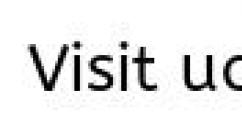ጥበብን እራስዎ እንዴት እንደሚሰራ። ለስዕል ጥበብ ምርጥ የኮምፒተር ፕሮግራሞች ስብስብ
የፖፕ ጥበብ ማቀነባበሪያ ዘይቤ ተወዳጅነቱን አያጣም. ለማስታወቂያ ፖስተሮች ፣ በመጽሔት ዲዛይን እና በቀላሉ በማህበራዊ አውታረመረቦች ውስጥ ፣ እንደ ማራኪ አምሳያዎች እና የፕሮፓጋንዳ ባነሮች ጥቅም ላይ ይውላል።
በዚህ ጽሑፍ ውስጥ በ Photoshop ውስጥ ጥበብን እንዴት እንደሚሠሩ እናሳይዎታለን። የበለጠ በትክክል ፣ ከፎቶው ላይ የጥበብ ሥዕል እንሠራለን። እና ያለምንም ጥርጥር ምርጥ ፕሮግራምከፎቶግራፎች ጥበብን ለመፍጠር - ይህ Photoshop ነው. ጥበብን ለመፍጠር ብዙ መንገዶች አሉ። ትንሹን የሰው ጉልበት ተኮር እና ፈጣኑን እንመለከታለን።
ለስራ የቁም ሥዕል እንፈልጋለን። ምስሉን በ Photoshop ውስጥ ይክፈቱ። የምስሉን ንብርብር ማባዛት ( Ctrl+J).

በምስሉ ላይ ያለው ዳራ መወገድ አለበት. አንድን ነገር ከበስተጀርባ እንዴት እንደሚለይ ቀደም ብለን በጽሁፉ ውስጥ ጻፍን።
በፎቶው ውስጥ አንድ ወጥ የሆነ ዳራ ካለዎት መሳሪያውን ይጠቀሙ "Magic Wand Tool"ወይም. ዳራ ውስብስብ ከሆነ, ከዚያም መሳሪያ ያስፈልግዎታል ፈጣን ጭምብል ሁነታ.
በእኛ ሁኔታ መሣሪያውን በመጠቀም ልጃገረዷን ከበስተጀርባ መለየት እንችላለን ፈጣን ምርጫ መሣሪያ. በተባዛ ምስል እንሰራለን.

ሞዴሉን ሳይነካው ዳራውን ይምረጡ. ከዚያ በኋላ ምርጫውን ገልብጥ ( Ctrl+I). አሁን የተመረጠው ዳራ አይደለም, ነገር ግን በጀርባው ላይ ያለው ነገር, በእኛ ሁኔታ ሴት ልጅ.

ከዚህ በኋላ, የቁልፍ ጥምርን ብቻ ይጫኑ Ctrl+C, Ctrl+V, ስለዚህ የሴት ልጅ ከበስተጀርባ ያለው ምስል ወደ ገላጭ ንብርብር እንዲሸጋገር.


አሁን ወደ ውስጥ መምረጥ አለብን "የማጣሪያ ጋለሪ"የኛን ጥቁር እና ነጭ የፎቶ ቅርጾችን ለመከታተል እና ጥላዎችን እና ድምቀቶችን መለጠፍ የምትችልበት አንዱ። መለጠፍ ጥላዎችን ወደ ደረጃዎች ይሰብራሉ, በመካከላቸው ያለው ሽግግር በጣም ስለታም ይሆናል. በዚህ የስነ ጥበብ ስራ ደረጃ, ለእያንዳንዱ ፎቶ የራስዎን ማጣሪያ መምረጥ አለብዎት, ወይም አስፈላጊ ከሆነም ሁለት. የሚከተሉት ማጣሪያዎች በጣም ተስማሚ ናቸው. "ስትሮክ"/ብሩሽ ስትሮክ/"ስትሮክ"/የቀለም መግለጫእና "የተጣመሩ ጠርዞች"; "ስዕል"/"ፎቶ ኮፒ"; . የማጣሪያ ጋለሪ የሚገኘው በ "አጣራ"የፕሮግራሙ ዋና ምናሌ. አስፈላጊ! ማጣሪያ በሚመርጡበት ጊዜ ዋናው የሥራ ቀለሞች ጥቁር እና ነጭ መሆን አለባቸው.

በእኛ ሁኔታ, ማጣሪያው ተስማሚ ነበር "አስመሳይ"/አርቲስቲክ/"የተዘረዘሩ ጠርዞች"/የፖስተር ጠርዞች. ማጣሪያው ሊበጅ የሚችል ነው። በንግግር ሳጥኑ በግራ በኩል የተፈለገውን ውጤት እስኪያገኙ ድረስ ተንሸራታቹን ማንቀሳቀስ ያስፈልግዎታል. "የጫፍ ውፍረት"ብለን እንጠይቃለን። 1 , "ጥንካሬ" / የጠርዝ ጥንካሬ - 0 , መለጠፊያ - 1 . መብራቶች እና ጥላዎች በደረጃ እንዴት እንደሚከፋፈሉ ልብ ይበሉ. መለኪያዎችን መርጠው ሲጨርሱ ጠቅ ያድርጉ እሺ.

የሚቀረው ምስሉን ቀለም መቀባት ብቻ ነው። የማስተካከያ ንብርብር በዚህ ላይ ይረዳናል. "ግራዲየንት ካርታ". በንብርብሮች ቤተ-ስዕል ግርጌ ላይ በማስተካከያ ንብርብሮች ዝርዝር ውስጥ መደወል ይችላሉ።


የንግግር ሳጥን ይከፈታል። ቅንብሮቹን ለማምጣት በግራዲየሙ ላይ ሁለቴ ጠቅ ያድርጉ።

በእነሱ ውስጥ ለግራዲየንት አራት የቀለም ነጥቦችን መግለጽ አለብን. ከግራ ወደ ቀኝ እንሄዳለን.

ስለ Photoshop የበለጠ እንኳን - በኮርሶች ውስጥ።
ከግራዲየንቱ በታች ተንሸራታቾች አሉ። የመቆጣጠሪያ ነጥቦች (ማቆሚያዎች) ናቸው. በግራ በኩል አንድ ነጥብ ነው - በርቷል ቦታዎች/ቦታ 0% ፣ በቀኝ በኩል - 100%. ከታች ባለው መዳፊት አንድ ጠቅታ፣ ከግራዲየንቱ ስር፣ አዲስ ነጥብ መፍጠር ይችላሉ። አንዴ ከያዙት ወደ ግራ እና ቀኝ ማንቀሳቀስ ይችላሉ። ተጨማሪ ነጥቦችን በማድመቅ እና ጠቅ በማድረግ ሊሰረዙ ይችላሉ "ሰርዝ"/ሰርዝ።ነጥቦችን 25% ፣ 50% ፣ 75% ቦታ ላይ ማስቀመጥ አለብን። ለእያንዳንዱ ነጥብ አንድ ቀለም እንመድበው. የመጨረሻዎቹ ሁለት ነጥቦች አንድ አይነት ቀለም ይሆናሉ, በግምት ከአንድ ሰው የቆዳ ቀለም ጋር ተመሳሳይነት ይኖራቸዋል.
በላዩ ላይ (በተንሸራታች) ላይ ሁለቴ ጠቅ በማድረግ ቀለሙን በመቆጣጠሪያ ነጥብ ላይ ማዘጋጀት ይችላሉ. ቤተ-ስዕሉ ይከፈታል። በሁሉም ቀለሞች ቅልመት ላይ፣ ተንሸራታቹን ወደ ያንቀሳቅሱት። የሚፈለገው ቀለምእና በትልቁ የሃውስ ቀስት መስኮት ውስጥ ተገቢውን ድምጽ ይምረጡ. መስኮቱን እንዘጋዋለን.
እና አሁን ነጥቦቹ አንድ በአንድ.

በእያንዳንዱ አዲስ ነጥብ ሲጨመሩ, የጥላ ደረጃዎች ቀለም ይኖራቸዋል.
ነጥቡን በ 25% ቦታ ላይ ያስቀምጡ እና ቀለሙን ወደ ቀይ ያዘጋጁ.

ቀጣዩ ነጥብ ይሆናል ሰማያዊ ቀለምቦታ 50%

ቀዳሚ የመጨረሻው ነጥብ 75% ቀለሙን ከቆዳው ቀለም ጋር እንመርጣለን. ከታች በኩል ማስታወሻ ያለው ሳጥን አለ # . ከዚህ መስኮት የቀለም ኮዱን ይቅዱ (ምረጥ እና ጠቅ አድርግ Ctrl+C).

የመጨረሻውን ነጥብ አስቀድመን አለን። አቀማመጥ 100%. በእሱ ላይ ሁለቴ ጠቅ ያድርጉ, ቤተ-ስዕሉን ይክፈቱ, ምልክት በተደረገበት መስኮት ውስጥ # ጽሑፉን ይምረጡ እና የተቀዳውን ኮድ ጠቅ በማድረግ ይለጥፉ Ctrl+V. መስኮቱን እንዘጋዋለን. ጠቅ በማድረግ የግራዲየንት ካርታውን እንዘጋለን። እሺ.

እኛ እየሳልን ስለሆነ የግራዲየንት ካርታ ማስተካከያ ንብርብር ከሴት ልጅ ምስል ንብርብር ጋር መያያዝ አለበት። ዳራ. የማስተካከያ ንብርብርን ለመቆለፍ መዳፊትዎን በእሱ እና በተገበሩበት መካከል ያንቀሳቅሱት። በመያዝ ላይ እያለ አልት, በማስተካከያው ንብርብር እና በምስሉ ንብርብር መካከል ጠቅ ያድርጉ. የማስተካከያው ንብርብር ከታች ካለው ንብርብር ጋር እንደሚያያዝ የሚያመለክት ቀስት ይኖረዋል.

አዲስ ንብርብር ይፍጠሩ ( Shift+Ctrl+N) እና ከሴት ልጅ ምስል ጋር በንብርብሩ ስር ይጎትቱት.

በአዲሱ ንብርብር ላይ መቆየት, መሳሪያውን ይውሰዱ አራት ማዕዘን ቅርጽ ያለው የማርኬ መሣሪያ.

ጠቋሚውን በምስሉ የላይኛው ግራ ጥግ ላይ ያስቀምጡ እና የግራውን መዳፊት ቁልፍ በመያዝ ወደ ታች ይጎትቱ, በቀኝ በኩል ወደ ምስሉ መሃል እንጣበቃለን. ባለ ነጥብ መስመር የተዘረጋው ቦታ ይታያል። ከዚያም መሳሪያውን ይምረጡ "ሙላ"(ቁልፍ ጂ). ቀለሙ ከመሳሪያ አሞሌው ግርጌ ላይ ባለው ዋና የቀለም መቀየሪያዎች ላይ ሁለቴ ጠቅ በማድረግ ሊመረጥ ይችላል።
ፖፕ ጥበብ የተወሰኑ ቀለሞችን በመጠቀም ምስሎችን ማስተካከል ነው። ፎቶዎችዎን ለማንሳት ይህ ዘይቤልዩ የመስመር ላይ አገልግሎቶች የፖፕ አርት አሰራርን በሁለት ጠቅታዎች ውስጥ ለመፍጠር ስለሚያስችሉ ጉሩ መሆን የለብዎትም ፣ ይህም በአብዛኛዎቹ ፎቶዎች ውስጥ በጣም ከፍተኛ ጥራት ያለው ነው።
እዚህ የተፈለገውን ውጤት ለማግኘት ብዙ ጥረት ማድረግ አያስፈልግዎትም. በአብዛኛዎቹ ሁኔታዎች ምስልን መስቀል ብቻ ያስፈልግዎታል ፣ የሚፈልጉትን የፖፕ ጥበብ ዘይቤ ይምረጡ ፣ ምናልባት ሁለት ቅንብሮችን ያስተካክሉ እና የተለወጠውን ምስል ማውረድ ይችላሉ። ነገር ግን በአርታዒዎች ውስጥ የሌለ ሌላ ማንኛውንም አይነት መተግበር ከፈለጉ ወይም በአርታዒው ውስጥ የተሰራውን ዘይቤ በከፍተኛ ሁኔታ ማሻሻል ከፈለጉ በአገልግሎቱ ውስን ተግባር ምክንያት ይህንን ማድረግ አይችሉም።
ዘዴ 1: ፖፓርትስቱዲዮ
ይህ አገልግሎት ይሰጣል ትልቅ ምርጫ የተለያዩ ቅጦችከ የተለያዩ ዘመናት- ከ 50 ዎቹ እስከ 70 ዎቹ መጨረሻ ድረስ. አስቀድመው የተፈጠሩ አብነቶችን ከመጠቀም በተጨማሪ፣ ለፍላጎትዎ የሚስማሙ ቅንብሮችን በመጠቀም እነሱን ማርትዕ ይችላሉ። ሁሉም ባህሪያት እና ቅጦች ሙሉ በሙሉ ነፃ ናቸው እና ላልተመዘገቡ ተጠቃሚዎች ይገኛሉ።
ሆኖም የተጠናቀቀውን ፎቶ ወደ ውስጥ ለማውረድ ጥሩ ጥራት, ያለ አገልግሎት የውሃ ምልክት, መመዝገብ እና ወርሃዊ የደንበኝነት ምዝገባ 9.5 ዩሮ መክፈል ይኖርብዎታል. በተጨማሪም አገልግሎቱ ሙሉ በሙሉ ወደ ሩሲያኛ ተተርጉሟል, ነገር ግን በአንዳንድ ቦታዎች ጥራቱ ብዙ የሚፈለግ ነው.
የደረጃ በደረጃ መመሪያዎች ይህንን ይመስላል።
- በርቷል መነሻ ገጽሁሉንም የሚገኙትን ቅጦች ማየት እና አስፈላጊ ከሆነ ቋንቋውን መቀየር ይችላሉ. የጣቢያውን ቋንቋ ለመለወጥ, በላይኛው ፓነል ውስጥ ያግኙ "እንግሊዝኛ"(በነባሪ) እና በላዩ ላይ ጠቅ ያድርጉ። ከአውድ ምናሌው ይምረጡ "ራሺያኛ".
- ቋንቋውን ካቀናበሩ በኋላ አብነት መምረጥ መጀመር ይችላሉ። በተመረጠው አቀማመጥ ላይ በመመስረት ቅንብሮቹ እንደሚስተካከሉ ማስታወስ ጠቃሚ ነው.
- ምርጫው እንደተጠናቀቀ ወደ የቅንብሮች ገጽ ይዛወራሉ። መጀመሪያ ላይ አብሮ ለመስራት ያቀዱትን ፎቶ መስቀል ያስፈልግዎታል. ይህንን ለማድረግ በመስክ ላይ ጠቅ ያድርጉ "ፋይል"በ "ፋይል ምረጥ".
- ይከፈታል። "አስመራጭ", ወደ ምስሉ የሚወስደውን መንገድ የሚገልጹበት ቦታ.
- ምስሉን በጣቢያው ላይ ከጫኑ በኋላ, አዝራሩን ጠቅ ማድረግ ያስፈልግዎታል "ጫን"ከሜዳው ተቃራኒ የሆነ "ፋይል". በአርታዒው ውስጥ ሁል ጊዜ ነባሪ የሆነው ፎቶው ወደ እርስዎ እንዲቀየር ይህ አስፈላጊ ነው።
- መጀመሪያ ላይ በአርታዒው ውስጥ ላለው የላይኛው ፓነል ትኩረት ይስጡ. እዚህ ምስሉን በተወሰነ ደረጃ መገልበጥ እና/ወይም ማሽከርከር ይችላሉ። ይህንን ለማድረግ በግራ በኩል ባሉት የመጀመሪያዎቹ አራት አዶዎች ላይ ጠቅ ያድርጉ።
- በላቁ ቅንብሮች ነባሪ ዋጋዎች ካልረኩ ፣ ግን ከእነሱ ጋር መበላሸት ካልፈለጉ ፣ ከዚያ ቁልፉን ይጠቀሙ "የዘፈቀደ እሴቶች", በዳይስ መልክ የሚቀርበው.
- ሁሉንም እሴቶች ወደ ነባሪ ለመመለስ፣ በላይኛው አሞሌ ላይ ያለውን የቀስት አዶ ያስተውሉ።
- እንዲሁም ቀለሞችን ፣ ንፅፅርን ፣ ግልፅነትን እና ጽሑፍን ማበጀት ይችላሉ (አብነትዎ ያቀረቡት የመጨረሻዎቹ ሁለቱ)። ቀለማቱን ለመቀየር በግራ የመሳሪያ አሞሌ ግርጌ ያሉትን ባለ ቀለም ካሬዎች ይመልከቱ። በግራ የመዳፊት አዝራሩ ከመካከላቸው አንዱን ጠቅ ያድርጉ, ከዚያ በኋላ የቀለም ምርጫ ቤተ-ስዕል ይከፈታል.
- በፓልቴል ውስጥ ያለው መቆጣጠሪያ ትንሽ አስቸጋሪ ነው. መጀመሪያ ላይ በሚፈለገው ቀለም ላይ ጠቅ ማድረግ ያስፈልግዎታል, ከዚያ በኋላ በፓልቴል ታችኛው ግራ መስኮት ላይ ይታያል. እዚያ ከታየ በቀኝ በኩል ካለው ቀስት ጋር አዶውን ጠቅ ያድርጉ። የሚፈለገው ቀለም በቤተ-ስዕሉ ታችኛው ቀኝ መስኮት ላይ እንዳለ ወዲያውኑ ተግብር አዶውን ጠቅ ያድርጉ (በአረንጓዴ ጀርባ ላይ ነጭ ምልክት ይመስላል)።
- በተጨማሪ, በአብነት ውስጥ ካሉ በንፅፅር እና ግልጽነት መለኪያዎች "መጫወት" ይችላሉ.
- ያደረጓቸውን ለውጦች ለማየት አዝራሩን ጠቅ ያድርጉ "አዘምን".
- በሁሉም ነገር ረክተው ከሆነ ስራዎን ይቀጥሉ. እንደ አለመታደል ሆኖ መደበኛ ተግባር "አስቀምጥ"በጣቢያው ላይ አይደለም, ስለዚህ በተጠናቀቀው ምስል ላይ ያንዣብቡ, ቀኝ-ጠቅ ያድርጉ እና ከተቆልቋይ ምናሌ ውስጥ ይምረጡ "ምስሉን አስቀምጥ እንደ...".












ዘዴ 2: PhotoFunia
ይህ አገልግሎት የፖፕ ጥበብን ለመፍጠር በጣም የተገደበ ቢሆንም ሙሉ ለሙሉ ነፃ የሆነ ተግባር ነው፣ እና የተጠናቀቀውን ውጤት ያለ የውሃ ምልክት ለማውረድ እንዲከፍሉ አይገደዱም። ጣቢያው ሙሉ በሙሉ በሩሲያኛ ነው.
ትንሽ ደረጃ በደረጃ መመሪያዎችየሚከተለው ቅጽ አለው:

ዘዴ 3: ፎቶ-ካኮ
ይህ የቻይንኛ ጣቢያ ነው ፣ እሱም ወደ ሩሲያኛ በጥሩ ሁኔታ የተተረጎመ ነው ፣ ግን በንድፍ እና በአጠቃቀም ላይ ግልፅ ችግሮች አሉት - የበይነገጽ አካላት በማይመች ሁኔታ የሚገኙ እና እርስ በእርስ ይደጋገማሉ ፣ እና የንድፍ ዲዛይንበፍጹም። እንደ እድል ሆኖ, ከፍተኛ ጥራት ያለው ፖፕ ጥበብ እንዲፈጥሩ የሚያስችልዎ በጣም ትልቅ የቅንጅቶች ዝርዝር አለ.
መመሪያው ይህን ይመስላል።

የበይነመረብ ሀብቶችን በመጠቀም ፖፕ ጥበብን መስራት ይቻላል, ነገር ግን በትንሽ ተግባር, በማይመች በይነገጽ እና በተጠናቀቀው ምስል ላይ የውሃ ምልክቶች ላይ ገደቦች ሊያጋጥሙዎት ይችላሉ.
ግን አሁንም ፣ በጣም ሰፊ የሆነ የመስመር ላይ የምስል ማረም ፕሮግራም ይሰጥዎታል ፣ ምናልባትም በጣም ቀላሉ ፣ ግን በጣም ተግባራዊ። ተለምዷዊ ቀላል የአርትዖት ባህሪያትን እና ማጣሪያዎችን ከላቁ መሳሪያዎች ጋር በማጣመር እንደ ስማርት ዳግም ቀለም (የላቀ ታብ)፣ የቀለም ኩርባ እና ሌሎችም ፣ FotoFlex አርታኢ ተጠቃሚዎች ከየትኛውም ቦታ ሆነው ወደ በይነመረብ መድረስ ፎቶዎችን እና ምስሎችን እንዲፈጥሩ ፣ እንዲያስተካክል ፣ እንዲያሻሽሉ እና እንዲቀይሩ ያስችላቸዋል . አርታኢው እንዲሁ ሰፊ ማሻሻያዎችን ፣ ቅርጸ-ቁምፊዎችን እና ልዩ ተፅእኖዎችን ያቀርባል።
FotoFlex እንደ ማሽከርከር፣ የመጠን መለኪያ እና መከርከም፣ መሽከርከር፣ መሳል፣ መደምሰስ፣ መሙላት የመሳሰሉ ተግባራት አሉት። አንዴ ፎቶ ለአርትዖት ከሰቀሉ በኋላ በመሠረታዊ ትሩ ላይ ቀላል በይነገጽ ያያሉ-Auto fix, Red Eye fix, Crop, Resize. ፕሮግራሙ እንደ ብዥ ያለ ቅርጽ፣ ጥቁር እና ነጭ ፎቶግራፍ፣ የኮሚክ መጽሃፍ ውጤት፣ ስነ ጥበብ፣ ስቴንስል እና ሌሎች ብዙ አይነት ተፅእኖዎች አሉት።
ከፕሮግራሙ በተለየ ይህ አርታኢ ቀለል ያለ እና አንዳንድ ተፅእኖዎች አሉት ፣ ይህም በመጠቀም በፎቶ አርትዖት ውስጥ ባለሙያ መሆን አያስፈልግዎትም።
የአንድ-ጠቅታ ውጤቶች![]()
ይህ ፎቶ በአንድ ጠቅታ እንዴት የፎቶን ተፅእኖ መፍጠር እንደሚችሉ ያሳያል። የተለያዩ ቅጦችእና በፖፕ ጥበብ ዘይቤ። እና እነዚህ ከ 20 በላይ ተፅእኖዎች ውስጥ ሁለቱ ብቻ ናቸው - ፒክሴሽን ፣ የምሽት እይታ ፣ ሥዕል ፣ ብዥታ ዝርዝሮች ፣ የድሮ ፎቶ፣ ሙሌት እና ብዙ ተጨማሪ!
ፊት አስገባ
![]() ይህ ተግባር በዲዛይን ትር ውስጥ ይገኛል ፣ እሱን በመጠቀም ፊትዎን ወይም የጓደኛዎን ፊት በሌላ ፎቶ ላይ ባለው ቀዳዳ ውስጥ ማስገባት ይችላሉ።
ይህ ተግባር በዲዛይን ትር ውስጥ ይገኛል ፣ እሱን በመጠቀም ፊትዎን ወይም የጓደኛዎን ፊት በሌላ ፎቶ ላይ ባለው ቀዳዳ ውስጥ ማስገባት ይችላሉ።
በአንድ ጠቅታ፣ ከቀረበው ስብስብ (የሰውነት ግንባታ፣ የዶላር ቢል እና በርካታ የታዋቂ አማራጮች) ፊትዎን በሌላ ፎቶ ላይ “መቀባት” ይችላሉ። ከአዲሱ ፎቶ ጋር ለመገጣጠም የፊቱን መጠን እና ማዕዘን መቀየር ይችላሉ. ይህ አማራጭ ለመጠቀም ጥቂት አብነቶችን ይዟል፣ ግን ለመጠቀም በሚያስደንቅ ሁኔታ ቀላል ነው!
ይህንን የፎቶ አርታኢ በመጠቀም ቀይ አይኖችን እንዴት ማስተካከል ወይም የአይን ቀለም መቀየር እንደሚቻል እንይ
1. በመጀመሪያ ቀይ ዓይኖችን የምናስወግድበት ፎቶ ማከል ያስፈልግዎታል. ምስል አክል የሚለውን ቁልፍ ጠቅ ያድርጉ እና ፎቶ ይስቀሉ።
![]()
አርትዕ ለማድረግ የሚፈልጉትን ፎቶ ወደያዘው አቃፊ ይሂዱ እና በላዩ ላይ ሁለቴ ጠቅ ያድርጉ። ፎቶው በ FotoFlexer ውስጥ ይጫናል እና ለማርትዕ ይገኛል።
2. በማያ ገጹ አናት ላይ ወደ "መሰረታዊ" ትር ይሂዱ እና በመቀጠል "ቀይ አይንን ያስተካክሉ" የሚለውን ቁልፍ ይጫኑ. ![]()
የአይንዎን ቀለም እንዴት እንደሚቀይሩ ማወቅ ከፈለጉ ወደ ደረጃ 4 ይዝለሉ።
3. "ቀይ ዐይን ያስተካክሉ" የሚለውን ቁልፍ ከተጫኑ በኋላ በቀላሉ የእያንዳንዱን አይን መሃከል ጠቅ ማድረግ እና "ተከናውኗል" የሚለውን ቁልፍ መጫን ያስፈልግዎታል.
![]() ፎቶው ይህንን ተግባር ከተጠቀሙ በኋላ ዓይኖቹ እንዴት እንደሚታዩ ያሳያል. ሁለት ጠቅታዎች ብቻ እና ምንም ተጨማሪ ቀይ አይኖች የሉም!
ፎቶው ይህንን ተግባር ከተጠቀሙ በኋላ ዓይኖቹ እንዴት እንደሚታዩ ያሳያል. ሁለት ጠቅታዎች ብቻ እና ምንም ተጨማሪ ቀይ አይኖች የሉም!
4. የሚፈልጉትን ፎቶ ይስቀሉ እና በአርታኢው የላይኛው ቀኝ ጥግ ላይ ወዳለው የላቀ ትር ይሂዱ እና የ Custom Recolor ቁልፍን ጠቅ ያድርጉ።
5.![]() እንደዚህ ያለ መስኮት ይታያል. ቀለሙን ለመለወጥ ቀላል ለማድረግ ተንሸራታቹን ወደ ቀኝ በማንቀሳቀስ ፎቶውን ያሳድጉ. በእይታ አማራጭ ስር ቀስቶቹ ላይ ጠቅ ያድርጉ እና "የተሰራ" የሚለውን ይምረጡ እና የሚፈልጉትን ብሩሽ መጠን እና የሚፈልጉትን ቀለም ያዘጋጁ። ሌላ ምንም ነገር መለወጥ አያስፈልግም.
እንደዚህ ያለ መስኮት ይታያል. ቀለሙን ለመለወጥ ቀላል ለማድረግ ተንሸራታቹን ወደ ቀኝ በማንቀሳቀስ ፎቶውን ያሳድጉ. በእይታ አማራጭ ስር ቀስቶቹ ላይ ጠቅ ያድርጉ እና "የተሰራ" የሚለውን ይምረጡ እና የሚፈልጉትን ብሩሽ መጠን እና የሚፈልጉትን ቀለም ያዘጋጁ። ሌላ ምንም ነገር መለወጥ አያስፈልግም.
![]()